Создаем новый документ с такими значениями : W:= 450, H:=200, R:=150, Bkgrd:= Transparent
Заливаем слой «Layer 1» черным
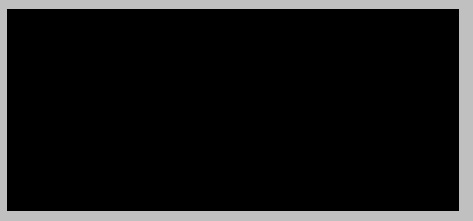
Далее отправляемся в Image > Rotate Canvas > 90CW
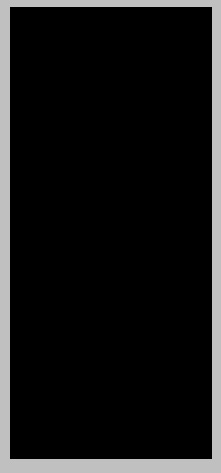
Создаем новый слой (Layer 2).
Меняем цвет переднего плана на серый .
Активируем Brush tool (твердая кисть size =6) Держа нажатой клавишу shift , рисуем линию сверх вниз.
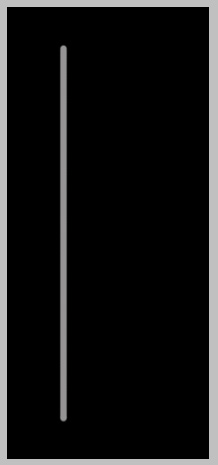
Применяем фильтр Filter > Distort > Shear с параметрами :
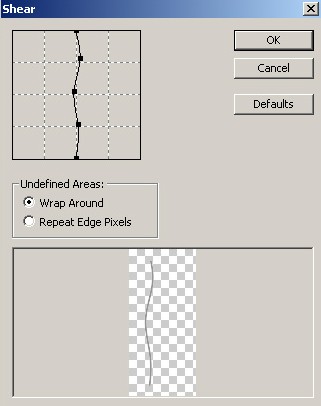
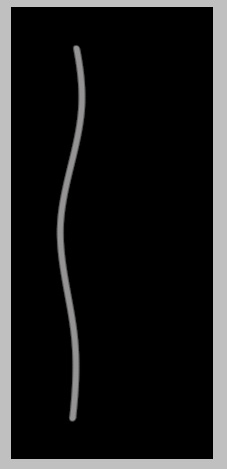
Создаем дубликат слоя Layer 2. Переименовываем дубликат в Layer 3. Активируем слой Layer 3 и применяем Edit > Transform > Flip Horizontally.
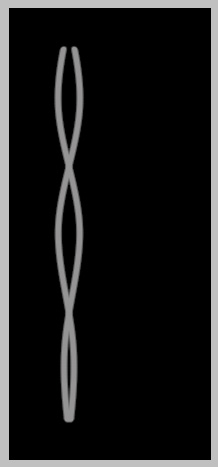
Затем Edit > Transform > Flip Verically
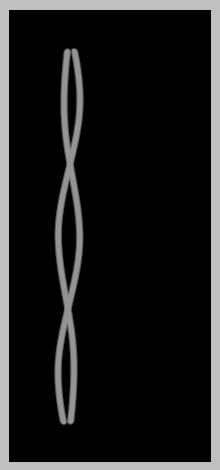
Можно также воспользоваться Edit > Transform > Rotate и расположить линии, как необходимо.
Создаем новый слой (Layer 4).
На этом слое, активируем инструмент brush tool и отправляемся в палитру кистей — brushes palette. Устанавливаем в палитре «Shape Dynamics» и настройки (см. картинку)
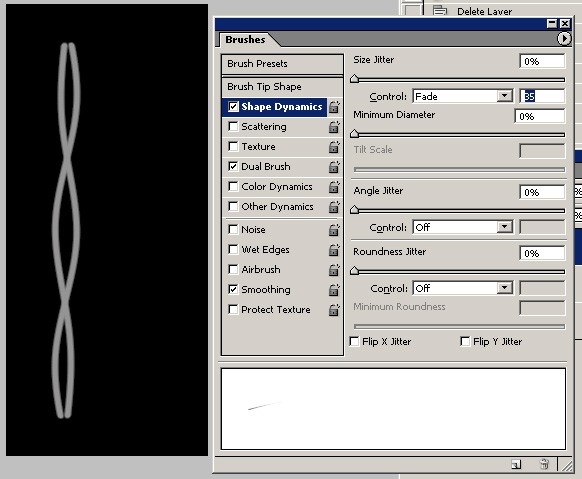
Теперь пришло время добавить шипы.
На том же слое layer 4 рисуем по три маленькие линии на каждом пересечении двух линий.
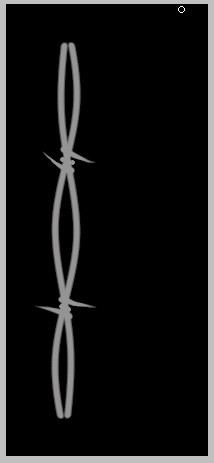
Выбираем Image > Rotate Canvas > 90CW
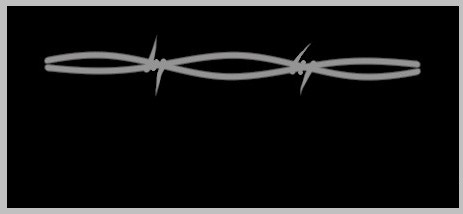
На слое layer 2 добавляем стили слоя «Bevel and Emboss» с параметрами :
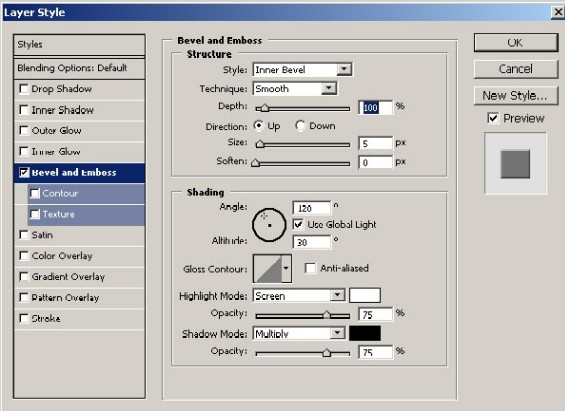
Применяем теже настройки стиля к другим слоям Layer 3, Layer 4
На слое Layer 4, Layer 2, Layer 3 применяем фильтр Filter > Noise > Add Noise со значениями :
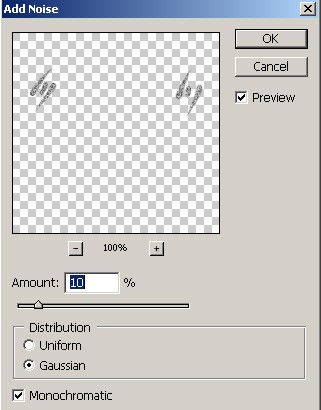
Наша картинка должна выглядеть так :

Сливаем слои Layer 3 и Layer 4 в слой Layer 2.
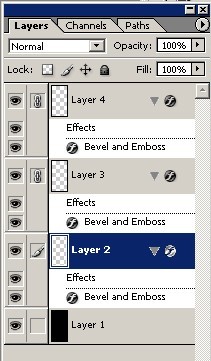
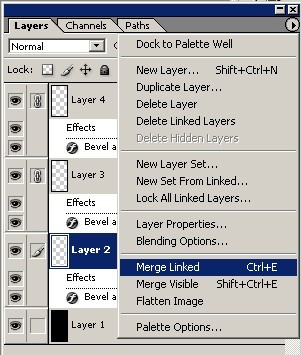
Возвращаем цвет переднего плана обратно к черному. Создаем новый слой (Layer 3). На этом слое активируем инструмент градиента gradient tool. Выбираем в Presets — foreground to transparent .
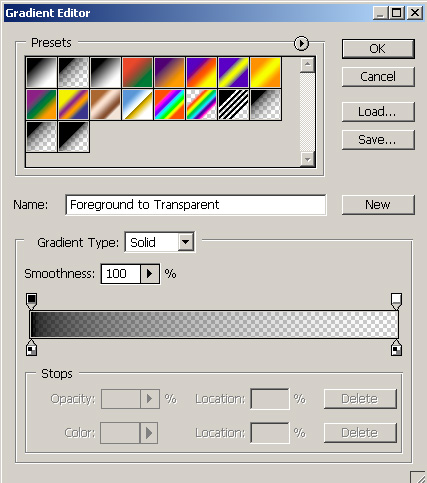
Все на том же слое Layer 3 растягиваем градиент с левого конца к середине.(горизонтально)
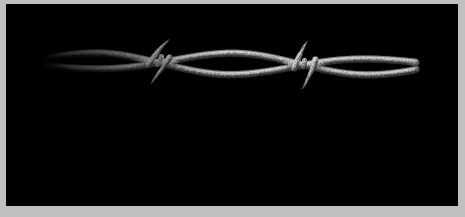
Создаем новый слой (Layer 4). Растягиваем на этом слое градиент с правого конца к середине. (горизонтально)
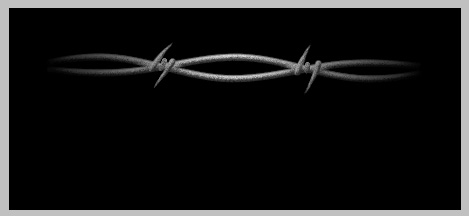
Эти два последних шага позволят нам скрыть голые концы проволоки .
Теперь добавьте немного текста и все готово !

Источник: www.demiart.ru